标签:
图像处理软件神奇图片分割软件是一款可以帮助用户分割图片文件的分割工具,软件界面提供两种分割设置功能,支持平均分割,用户只需设置行数、列数就可以在图片上显示分割线,从而知道本次可以分割多少张图片,您也可以选择按照尺寸分割,自己设置每张小图片尺寸,这样就可以保留自己需要的图片内容。
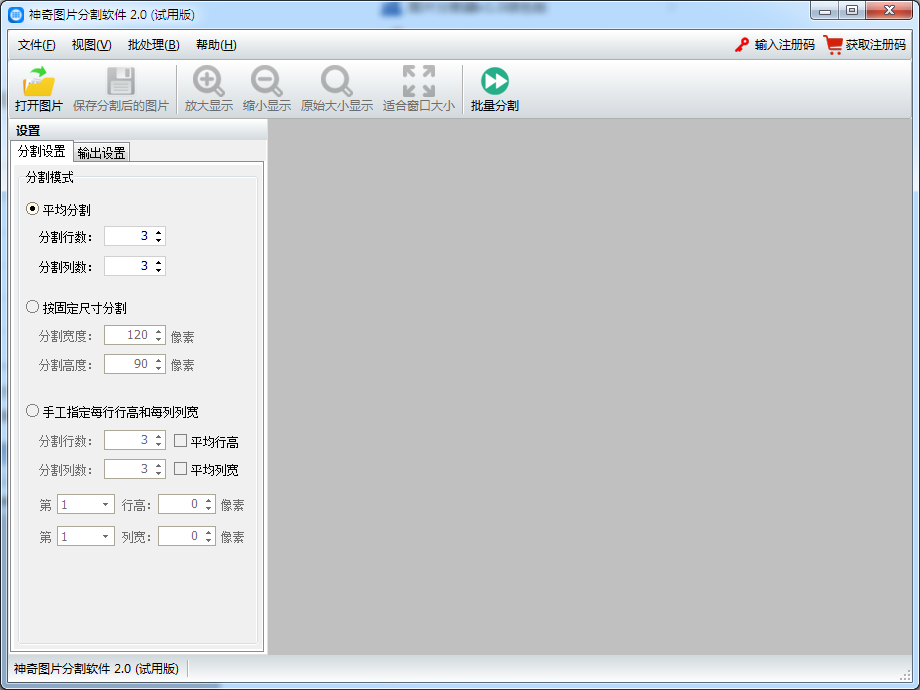
同时支持JPG、PNG、BMP、GIF四种格式输出格式,让用户可以选择适合自己使用的格式保存分割后的小图片,分割的图片都是另外保存,感兴趣的朋友快来下载。
软件功能
1、神奇图片分割软件帮助用户将图片分割,从而获取多个图片。
2、将一张体积大的图片分割为多张小图,方便提取图片内容。
3、支持平均分割,可以自己设置分割的数量。
4、设置5×5就可以得到25张小的图片,设置2×2就可以得到四张图片。
5、您可以选择横向、纵向分割当前的图片,从而将图片一分为二。
6、高度可以自己设置,调整好分割线就可以设置尺寸。
软件特色
1、神奇图片分割软件自动以新的文件夹保存图片。
2、所有分割完毕的图片都会在一个文件夹保存。
3、原图片分割以后不会删除。依然保存在原来的文件夹。
4、也支持批量分割,添加多张图片到软件就可以执行分割。
5、支持自动生成HTML代码,文件名计数器可以设置两位数。
6、支持对当前的图片放大、缩小查看。
安装方法
1、下载PhotoSplitter_Setup_10011.exe软件直接启动安装程序,点击下一步。
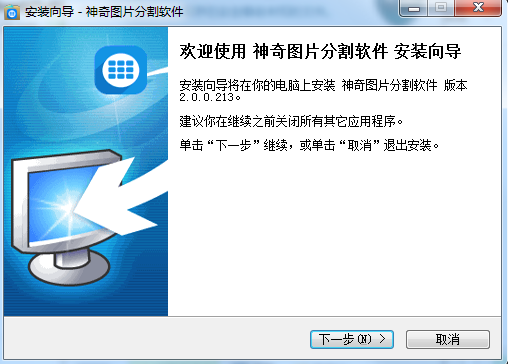
2、一旦复制、下载、安装或以其他方式使用“软件”,即表明您同意接受本《协议》各项条款的约束。
3、软件默认安装在C:Program Files (x86)ShenqixiangsuPhotoSplitter,可以自己设置地址。
4、点击下一步软件就可以自动安装,到这里就安装结束了。
使用方法
1、打开神奇图片分割软件,然后将图片打开就可以设置分割方式。
2、这里是平均分割的功能,设置3*3就可以得到九张图片,分割样式在图片上直接显示。
3、设置4*4就可以得到16张图片,根据自己需要的图片数量设置每一行、每一个列的分割线。
4、如果你需要调整图片大小就可以选择按照尺寸设置分割,在软件手动设置每张图片尺寸。
5、下方显示四种保存格式,鼠标选择一种作为保存的格式吧。
6、设置完毕就可以点击保存,将分割完毕的内容直接保存在新的文件夹,自己你选择一个文件夹保存图片吧。
7、任务已完成。点击【打开文件位置】按钮可以打开输出文件所在的位置。
8、图片已经分割成功,未注册版输出的图片上会有试用水印,如果要移除这个限制,请购买并注册软件。
9、这里是批量分割的功能,将多张图片添加到软件就可以按照您设置的分割参数输出图片。
10、您只需要打开图片就可以点击开始分割,其他的参数都会自动默认。
11、这里是放大功能,如果图片比较小就在这里放大,方便你查看图片内容,也可以选择缩放。
更新日志
1、添加是否生成子目录的设置。
2、添加自定义新文件名称规则的功能。
 Adobe Photoshop CS6 64位绿色汉化版
Adobe Photoshop CS6 64位绿色汉化版 Adobe Photoshop CC 2017 32位&64位中文安装版
Adobe Photoshop CC 2017 32位&64位中文安装版 KPD表情自定义生成器 V1.3 绿色免费版
KPD表情自定义生成器 V1.3 绿色免费版 ohnotarizer(自定义漫画生成器) V1.0 绿色英文版
ohnotarizer(自定义漫画生成器) V1.0 绿色英文版 Pictus(看图软件) V1.3.1 英文安装版
Pictus(看图软件) V1.3.1 英文安装版 Adobe Acrobat XI Pro注册机(x-force) V11.0 绿色免费版
Adobe Acrobat XI Pro注册机(x-force) V11.0 绿色免费版 2345看图王 V9.2.1.8477 正式安装版
2345看图王 V9.2.1.8477 正式安装版 Comic Life(漫画制作软件) V3.1.2 英文安装版
Comic Life(漫画制作软件) V3.1.2 英文安装版 EasyComic(漫画制作软件) V3.2 绿色中文版
EasyComic(漫画制作软件) V3.2 绿色中文版 万彩手影大师 V2.1.2 官方安装版
万彩手影大师 V2.1.2 官方安装版